まずは恒例の開封の儀
(パッケージ内容の確認は、取扱説明書にもあるように必ず行うことをお勧めします。)
パッケージはお堅いイメージではなく、ポップな感じがいかにも「ゲーム」というイメージを感じさせてくれますね。
 電源アダプター、コンセントプラグ、DC→ミニUSB変換ケーブル
電源アダプター、コンセントプラグ、DC→ミニUSB変換ケーブル
内容物はこれですべて揃っています。
他に必要なものとして、HDMIケーブルと外付けHDDが必要となります。
今回は手持ちのアイテムを使用します。
早速接続にかかりましょう。
クイックガイドを見ながら接続していきます。
PS4から出ているHDMIケーブルをHDMI入力に接続します。
次にHDMI出力とTVをHDMIケーブルで接続します。
次に接続しているゲーム機のスイッチを入れます。
ここでやっと本体に電源アダプターを接続します。
 アダプターの端子部分のカバーを外します。(押しながらスライドさせる。)
アダプターの端子部分のカバーを外します。(押しながらスライドさせる。)
 故障の原因になるようですので、専用アダプターを使うよう注意が必要です。
故障の原因になるようですので、専用アダプターを使うよう注意が必要です。
前面部のUSB2.0端子に外付けHDDを接続します。
あらかじめNTFS形式でフォーマットしておく必要があります。
接続はこれで完了です。
本体のRECボタンかリモコンのPOWERボタンで電源が入ります。
初回起動時にセットアップが必要となります。
TV画面にしたがって設定しますが、ほとんどそのまま選択していればOKでした。
動画編集もできるが・・・
このリモコンを使って、録画した動画を編集することが出来ます。
リモコンのMENUを押し録画ファイル/静止画を選びます。
HDDに録画したものが一覧で表示されます。
選んでOKで動画再生されます。
F3で編集できるようになります。
ファイル名の変更や録画した動画を編集することが出来ます。
それなりの編集は出来るようですが、PCからアップロードしなければなりませんので、PCで編集するのが簡単だと感じました。
PCで録画したファイルを見てみると、ファイル名は日付と時間で自動的につけられていました。
きれいなプレイ動画が撮れました。
使用する前にPS4のHDCPの設定を行う必要があります。
設定画面を出します。
システムを選択します。
HDCPを有効にするのチェックを外します。
チェックを外すと映画BD/DVDを観たりtorneを起動することが出来なくなりますので、必要に応じて元に戻さなければならないところに注意が必要です。
試し撮りしてみました。
DRIVECLUBのプレイ動画を撮ってみました。
動画を撮る際はリモコンの録画ボタンか本体の録画ボタンを押すだけでOKです。
©2014 Sony Computer Entertainment Europe. Developed by Evolution Studios
今度はこちら
METALGEARSOLIDV GROUNDZEROS の機密情報回収 プレイ動画
©2015 KONAMI
3本目はマインクラフト
© 2015 Mojang AB and Mojang Synergies AB. MINECRAFT is a trademark or registered trademark of Mojang Synergies AB.
ゲームの解像度によって動画のきれいさは変わりますが、簡単にきれいな動画が撮れました。
番外編
WiiUでの使用を行ってみました。
接続方法はPS4と入れ替えるだけです。
WiiUでの設定は本体設定から行います。
今回のプレイ動画は
(C)Nintendo (C)コーエーテクモゲームス All rights reserved. Licensed by Nintendo
マリオカート8
(C)Nintendo All rights reserved. Licensed by Nintendo
使ってみて感じたこと
まず使ってみての率直な感想としては、リモコンを使って簡単に録画できるということです。
私はもちろん、長男にも使ってもらい二人ともそれを実感しました。
リモコンの録画ボタン一つで簡単に録画が開始されるところに魅力を感じました。
ちょっと残念な点
本体側のリモコンが感知する範囲が狭い
赤外線リモコンの宿命で、本体に向けてボタンを押さないと動作しないのは仕方がないのですが、少し反応する範囲が狭いような気がしました。
本体の起動、シャットダウンに時間がかかる。
本体の起動とシャットダウンに時間がかかるような気がしました。
お勧めするポイント
簡単に接続出来て録画も簡単にできるので、思ったより導入の敷居が低いと思いました。
ゲームを始めた初心者でも、自分のプレイ動画をインターネット上にアップできると思います。
もちろんヘビーユーザーな方は、録画した動画を編集して凝った動画も作ることが出来ます。
最近特にゲームのプレイ動画をyoutubeなどでよく見ますが、私もやってみたいという人も結構おられると思います。そういった方に是非お勧めしたいと思いました。














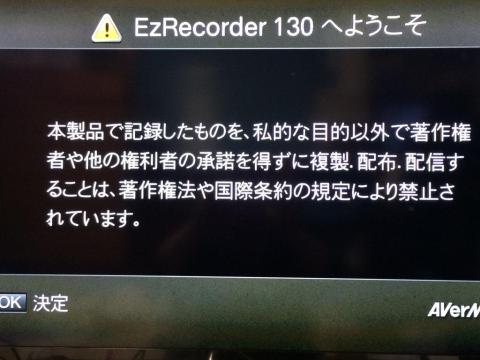









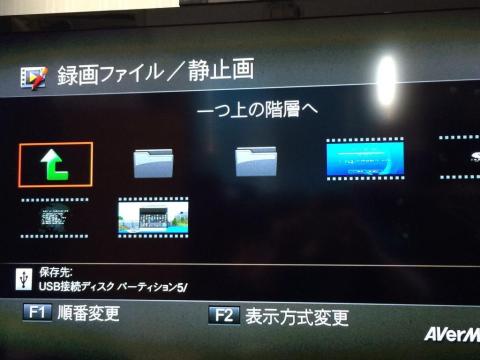





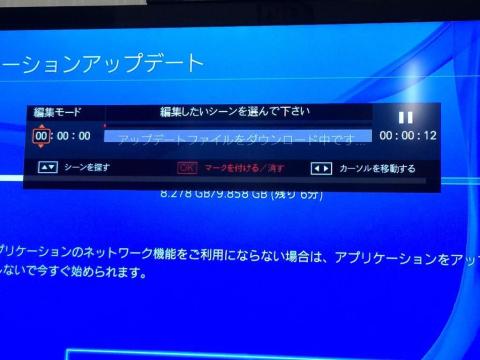

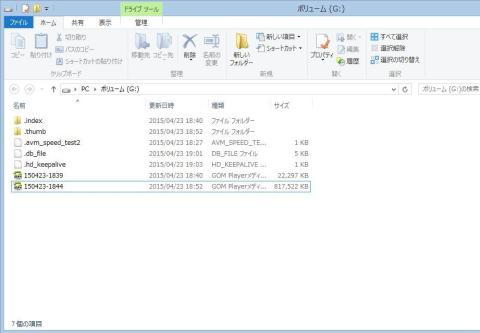

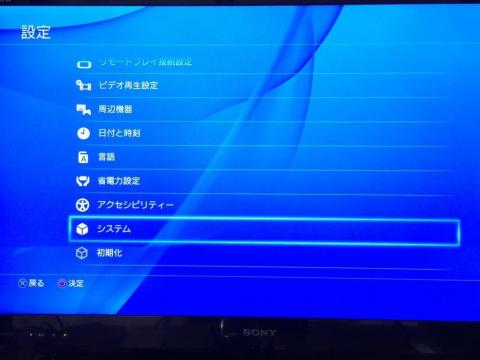



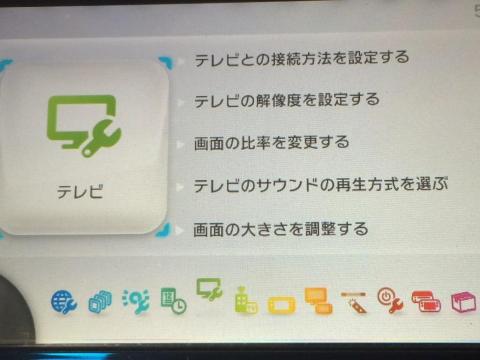


カーリーさん
2015/04/26
かずきちさん
2015/04/27
コメありがとうございます。
プレイが下手くそなので、悪酔いするかもしれません・・・
HDサイズで動画が撮れるので、いろいろなゲームの実況もできると思います。
今回のレビューでゲームプレイ動画を初めて配信しましたが、いろいろやってみたいと思うようになりました。